教你设置win10系统解压缩文件出错的问题
今天和大家分享一下win10系统解压缩文件出错问题的解决方法,在使用win10系统的过程中经常不知道如何去解决win10系统解压缩文件出错的问题,有什么好的办法去解决win10系统解压缩文件出错呢?小编教你只需要 一、重新下载,在下载压缩包时,小编建议您使用迅雷下载,因为迅雷是支持多线程下载和离线下载的,这样就算您的网络不稳定,也一样可以下载好您想要的压缩包。 二、卸载软件,很简单就是因为电脑的压缩软件自身存在问题,所以也会导致解压文件出错。那么遇到这样的情况,唯一的方法就是卸载压缩软件重新安装压缩软件。就可以了;下面就是我给大家分享关于win10系统解压缩文件出错的详细步骤::

一、重新下载,在下载压缩包时,小编建议您使用迅雷下载,因为迅雷是支持多线程下载和离线下载的,这样就算您的网络不稳定,也一样可以下载好您想要的压缩包。
二、卸载软件,很简单就是因为电脑的压缩软件自身存在问题,所以也会导致解压文件出错。那么遇到这样的情况,唯一的方法就是卸载压缩软件重新安装压缩软件。三、文件修复
1、首先打开好压主窗口,从地址栏转入受损压缩文件所在的目录,选中受损的压缩文件;
2、用鼠标点击好压工具栏上的“修复”,然后在下拉菜单上选中“浏览”,这时好压会弹出一个对话框,让你选择修复文件的存放路径;
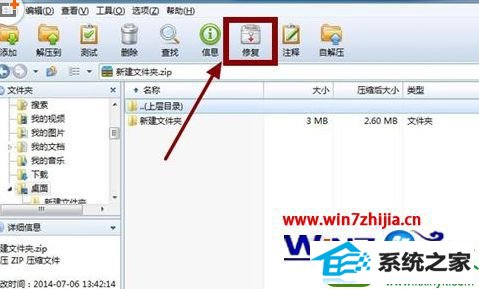
3、设定好后点击“修复”确定,好压就会开始对受损的压缩文件进行修复,并会以对话框的形式显示修复的全过程;
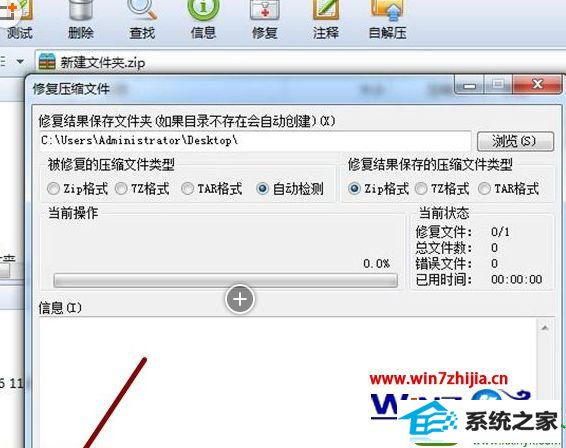
4、进入你设定的修复文件的存放目录,你会发现该目录下增加了一个名为_reconst.rar或_reconst.zip的压缩文件,它就是好压为你修复好的文件。试着对它进行解压缩,如果一切正常,那么恭喜你,你的受损的压缩文件已经修复了!
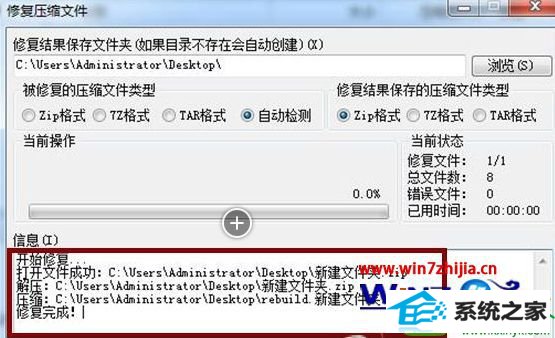
如果该压缩文件自身是在上传之前就已经出现问题,不管我们怎么操作,都会出错,所以在这样的情况下,我们只能去别的地方去下载文件。
上面给大家介绍的就是关于windows10系统下解压缩文件出错如何解决的全部内容,有碰到同样这个问题的用户们不妨可以尝试上面的方法进行解决就可以了。
相关系统下载
-
雨林木风WinXP 经典装机版 2020.06
更新日期:2020-06-02雨林木风WinXP 经典装机版 2020.06兼容电脑的万能驱动助理,可以智能判断硬件类型并安装最兼容的驱动,采用全新技术,装机部署仅需5-7分钟.....
系统等级:立即下载 > -
番茄花园 Ghost Win10 64位 纯净版 v2019.08
更新日期:2019-07-18一、番茄花园win10 64位纯净版系统简介: 番茄花园 ghost win10 64位 纯净版 2019.08版本使用MSDN Windows10 64位旗舰版为源盘制作,离线.....
系统等级:立即下载 > -
番茄花园Win7 64位 精心装机版 2020.06
更新日期:2020-05-09番茄花园Win7 64位 精心装机版 2020.06安装系统可选择DOS模式或WinPE模式安装,避免有些硬件下DOS无法安装系统,系统经过优化,启动服务经.....
系统等级:立即下载 > -
系统之家 Win10 x64企业版 v2019.03
更新日期:2019-04-05系统采用官方Win10 1803专业版优化制作,保留edge、应用商店、小娜等应用程序,安装VC++和DX9运行库,驱动方面使用最新驱动,增强系统驱.....
系统等级:立即下载 >









